1. Выделите ячейку R2C2и посмотрите на строку формул. После адреса ячейки R1C1(или ее относительного адреса) через точку с запятой указана цифра 2. Это и есть аргумент функции, указывающий количество знаков после запятой в результате округления.
2. Исправьте аргумент 2в строке формул на 4и нажмите клавишу Enter. В ячейке R2C2появится значение 3,1516.
Таким образом, вы можете править аргументы функции прямо в строке формул.
Иногда возникает необходимость преобразовать арабские цифры и числа в римские. В программе Excel предусмотрена и такая функция.
1. Очистите ячейку R2C2.
2. Откройте диалоговое окно Мастер функций − шаг 1 из 2и выберите функцию РИМСКОЕ.
3. Нажмите клавишу Enter, в появившемся диалоговом окне укажите адрес ячейки R1C1 и нажмите кнопку ОК. В ячейке R2C2появилась римская цифра III. Римские цифры не имеют дробной части, а поскольку в ячейке R1C1было указано число 3,151593, функция вернула нам целую часть этого числа в римском формате.
4. В ячейку R1C1введите число 15 и нажмите клавишу Enter. В ячейке R2C2появится число XV.
5. Усложним задачу. Введите в ячейку R1C1число 1145 и нажмите клавишу Enter. Как видите, функция справилась и с этой задачей и вернула число MCXLV.
Вы можете использовать функцию для получения случайного числа. Для этого следует указать два числа, и функция вернет вам случайное число в диапазоне этих чисел.
1. Очистите ячейку R2C2, откройте диалоговое окно Мастер функций − шаг 1 из 2и выберите функцию СЛУЧМЕЖДУ.
2. В диалоговом окне Аргументы функцииследует указать нижнюю и верхнюю границу числа в соответствующих полях. В поле Нижн_границаукажите адрес ячейки R1C1, а в поле Верхн_граница– R1C2.
3. Закройте диалоговое окно и в ячейках R1C1и R1C2укажите два разных числа, например 1 и 6. В ячейке R2C2появится случайное число от 1 до 6.
Вышеуказанная функция может заменить, например, игральные кубики.
Вы можете поэкспериментировать с остальными математическими функциями самостоятельно. Подсказка в диалоговом окне Мастер функций − шаг 1 из 2достаточно четко описывает назначение выбранной функции, а также вы можете воспользоваться ресурсами справочной системы программы, щелкнув кнопкой мыши на ссылке Справка по этой функции, расположенной в нижней части диалогового окна.
Логические функции могут найти применение при математических, инженерных вычислениях или при сравнительном анализе данных. Мы рассмотрим одну логическую функцию на примере функции ЕСЛИ.
С помощью функции ЕСЛИвы можете создать логическое выражение и в нужную ячейку вывести результат этого выражения. Чтобы разобраться в этой функции, рассмотрим простой пример. Сравним числа в двух разных ячейках ( R1C1и R1C2) и результат сравнения выведем в ячейку R2C2.
1. Очистите ячейку R2C2.
2. Откройте диалоговое окно Мастер функций − шаг 1 из 2, перейдите в категорию Логическиеи выберите функцию ЕСЛИ.
3. В диалоговом окне Аргументы функциивам предлагается ввести аргументы в три поля.
4. В поле Лог_выражениевведите следующее выражение: R1C1>R1C2.
Таким образом, мы как бы утверждаем, что число в ячейке R1C1больше числа R1C2.
В поле Значение_если_истинаследует ввести число или текст, который будет возвращать ячейка R2C2при справедливости указанного нами логического выражения.
1. В поле Значение_если_истинавведите текст Да, это правда.
2. В поле Значение_если_ложьвведите текст Нет, это неправда. Данный текст будет выводиться в ячейке R2C2, если логическое выражение окажется неверным, то есть число ячейки R1C1на самом деле окажется меньше числа ячейки R2C2.
3. Нажмите кнопку ОК.
4. В ячейку R1C1введите число 5, а в R1C2– 10. Ячейка R2C2выдаст сообщение Нет, это неправда. Действительно, число 5 не может быть больше числа 10 (рис. 6.10).
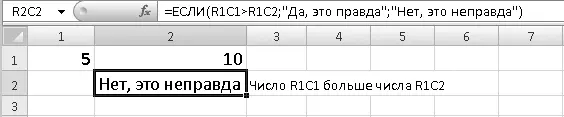
Рис. 6.10.Результат выполнения логической операции
Читать дальше
Конец ознакомительного отрывка
Купить книгу

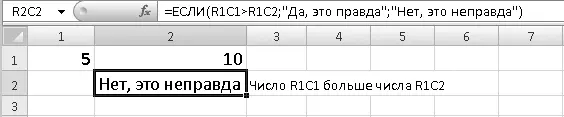






![Олег Будницкий - Терроризм в Российской Империи. Краткий курс [калибрятина]](/books/387725/oleg-budnickij-terrorizm-v-rossijskoj-imperii-kra-thumb.webp)




